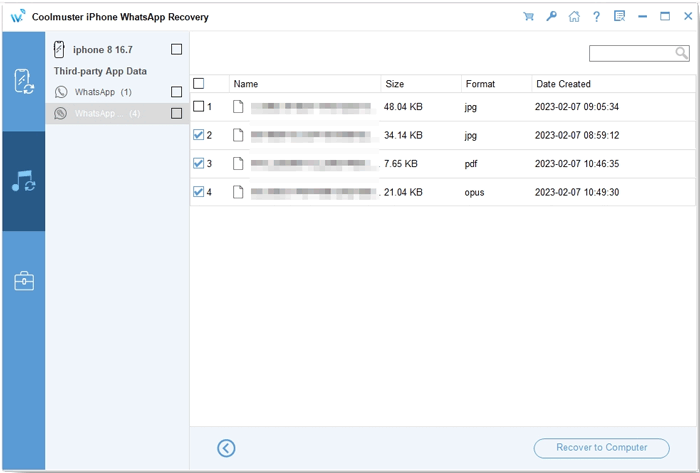Coolmuster iPhone WhatsApp Recovery 온라인 도움말
다음은 Coolmuster iPhone WhatsApp 복구를 사용하여 재설정하지 않고 iOS 장치 및 iTunes 백업에서 WhatsApp 데이터를 복구하는 방법에 대한 자세한 안내입니다.
1 부분. iOS 장치에서 데이터 복구
파트 2. iTunes 백업에서 데이터 복구
비디오 자습서 :
1 부분. iOS 장치에서 데이터 복구
1 단계 : iOS 장치를 컴퓨터에 연결
컴퓨터에 iPhone WhatsApp Recovery Coolmuster 다운로드하여 설치하여 시작하십시오. 프로그램을 실행하고 "장치에서 복구" iOS 선택하십시오. USB 케이블을 사용하여 iOS 장치를 컴퓨터에 연결합니다.

팁:
(1) 여러 장치가 연결되어 있는 경우 원하는 장치를 선택하고 "다음"을 클릭합니다.
(2) 장치가 인식되지 않으면 "이 팝업을 볼 수 없음"을 클릭하여 도움을 받으십시오. 화면에 표시된 안내에 따라 연결을 신뢰합니다.

연결되면 복구할 데이터 유형을 선택하고 "스캔 시작"을 클릭합니다.

2 단계 : WhatsApp 데이터 미리보기 및 선택
스캔 후 파일을 미리보고 복구 할 파일을 선택하십시오.
팁: WhatsApp 채팅의 경우 장치의 잠금 해제 프롬프트에 즉시 응답하십시오.
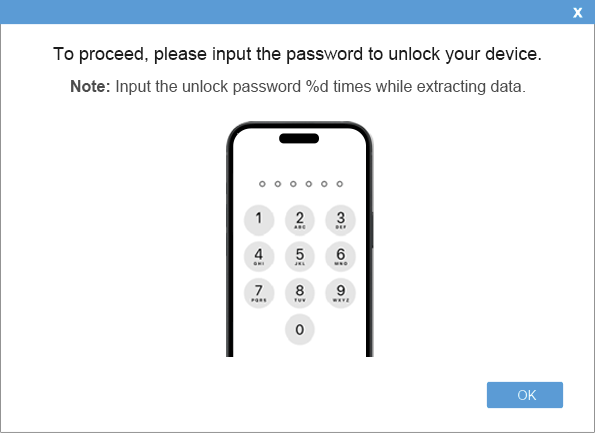
3단계: WhatsApp 데이터 복구 iOS 시작
데이터를 선택한 후 "컴퓨터로 복구"를 클릭하여 WhatsApp 데이터를 컴퓨터로 복구합니다.
왓츠앱:

WhatsApp 첨부 파일:
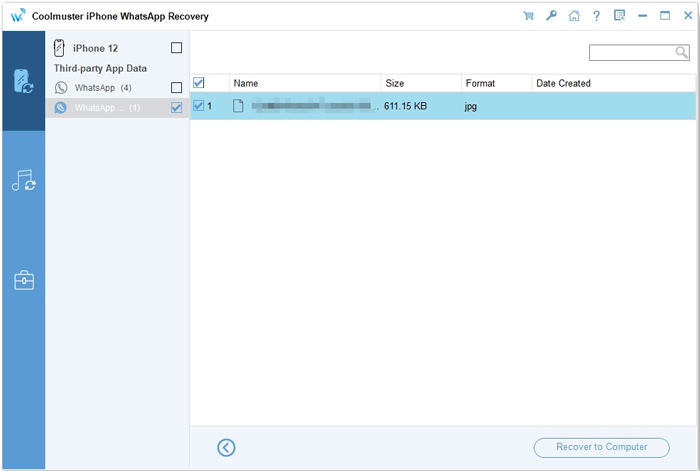
파트 2: iTunes 백업에서 데이터 복구
iTunes 백업에서 복원하려면 다음 단계를 따르십시오.
1 단계 : iTunes 백업 파일 선택
프로그램에서 "iTunes 백업 파일에서 복구"를 선택하십시오. 원하는 백업 파일을 선택하고 "스캔 시작"을 클릭하십시오. 백업 파일을 찾을 수 없으면 "선택"을 클릭하여 찾습니다.

2단계: 데이터 유형 선택
복원할 데이터 유형을 선택하고 "스캔 시작"을 클릭하십시오.

3단계: iTunes 백업에서 WhatsApp 데이터 복구
WhatsApp 파일을 미리 보고 복구할 파일을 선택합니다. 그런 다음 "컴퓨터로 복구"를 클릭하여 iTunes 백업에서 복원을 시작합니다.
왓츠앱:

WhatsApp 첨부 파일: